Боковая панель и F-клавиши
Боковую панель на экране, а также функциональные клавиши, как физические, так и экранные, пользователь всегда может настроить под свои задачи и добавить их в свои виды.
Многие виды можно настроить как всплывающие окна, которые появляются на время поверх активного окна.
Как назначать кнопки боковой панели и функциональные клавиши
Для начала вам надо разблокировать рабочее пространство (Worlspace). Для этого нажмите иконку Workspaces и затем выберите Unlock Workspace:
![]()
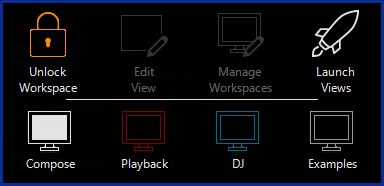
Далее удерживая Edit, нажмите кнопку на боковой панели или функциональную клавишу, к которой вы хотите привязать функцию или назначение которой вы хотите изменить. После выполнения этого действия у вас на экране появится вот такое всплывающее окно:
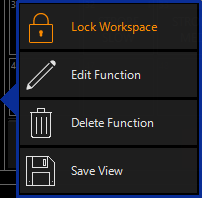
Если вы нажали кнопку, которая содержит активный вид экрана, вам откроется доступ к большему количеству опций – более подробная информация об этом содержится в разделе Виды экрана (Views).
Нажмите и вы войдете в режим назначения вида:

Кнопка, которую вы выбрали перед нажатием , будет подсвечена для идентификации и готова для назначения.
Для начала давайте совершим быстрое знакомство с этим окном. В самой левой колонке расположена панель задач. Вы можете изменить тип кнопок и определить назначение для боковой панели (Sidebar), функциональных клавиш Playback II или T-Bar.
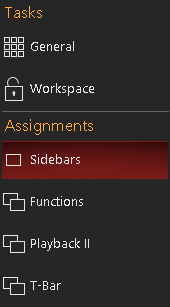
В колонке справа у вас будет отображаться кнопка боковой панели или функциональная клавиша. Вы можете пролистать список вверх-вниз, чтобы получить доступ к дополнительным кнопкам. Эти кнопки существуют только в вашем текущем рабочем пространстве (Workspace).
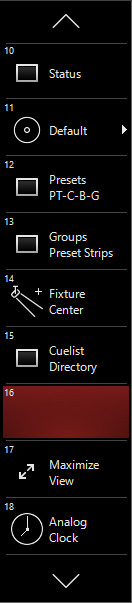
Следующая колонка справа содержит функциональные группы. Здесь вы можете выбрать пустые/существующие экраны, виды, окна, команды, приборы, группы, пресеты и банки.

Последним пунктом в этой схеме стоит окно назначения функций. В нем пользователь выбирает вид, окно или функцию, которую он хочет назначить.
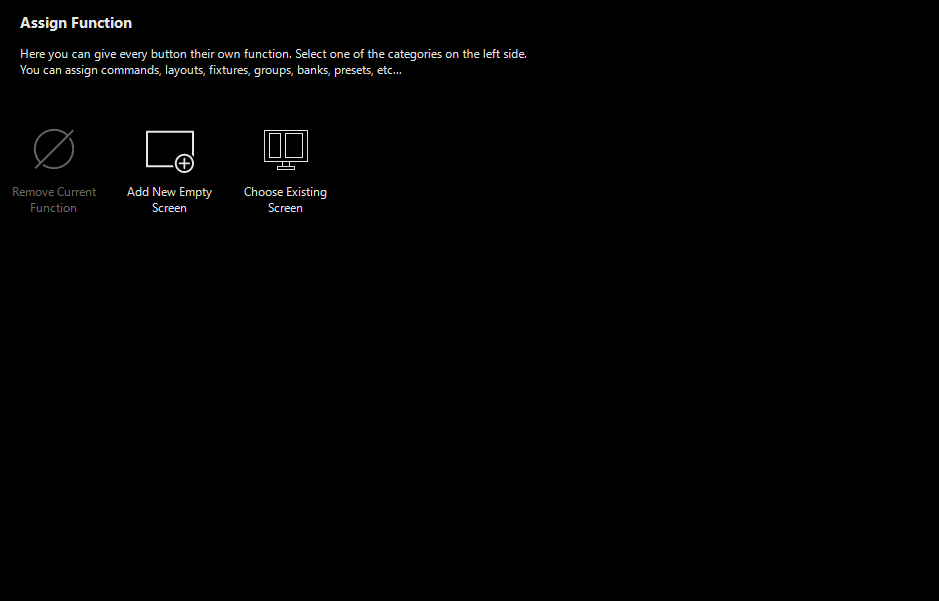
Если вы производите назначение для отдельного окна, то вы также можете выбрать будет ли это окно всплывающим (если применимо) и/или назначить окно на определенный дисплей:
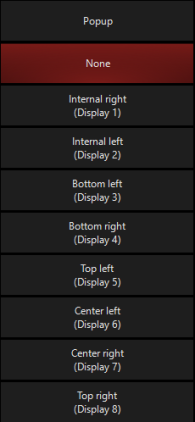
Назначение кнопок: поделиться или оставить для личного пользования
Все операции по назначению кнопок система трактует как «для личного пользования». Данные привязки действуют только в отношении текущего рабочего пространства. Это касается и боковых кнопок, и функциональных клавиш, и плейбеков, и T-Bar.
![]()
В правом верхнем углу экрана вы можете заметить две кнопки, которые позволяют оставить назначения приватными или наоборот, поделиться ими.
Если вы выбираете вариант поделиться (Shared), то данные наборы кнопок будут доступны всем рабочим пространствам в режиме shared:
![]()
Перемещение набора кнопок в категорию shared не означает автоматического прикрепления к каждому рабочему пространству. Здесь вы сами вольны устанавливать статус рабочего пространства: сделать его общедоступным или оставить приватным.
Давайте назначим вашу первую кнопку:
В левой боковой панели выберите тип кнопки, которую вы хотите назначить в .
Затем переместитесь в правые колонки, чтобы выбрать номер кнопки и тип функции.
Чтобы завершить процесс, выберите конкретный вид, окно или функцию, на которую вы хотите произвести назначение. Готово! Теперь вы можете перейти к другим кнопкам будучи в этом окне и проделать аналогичную процедуру.
После завершения настройки, нажмите янтарную кнопку в верхнем левом углу, чтобы вернуться к программированию.
![]()